
Зашто су чланови Телеграма одустали?
Август КСНУМКС, КСНУМКСШта је Телеграм Десктоп преносив?
Август КСНУМКС, КСНУМКСTelegram је потпуна апликација за размену порука на тренутном тржишту. То је популарна апликација за размену порука на више платформи која се широко користи јер нуди многе функције попут робота, масовног слања датотека, тема и толико других функција. Поред функција приватности и шифровања и подршке за опсежне функције групног ћаскања, Телеграм нуди сјајне текстуалне функције које га чине кориснијим.
Обликовање текста је од суштинског значаја, посебно када је корисник Мессенгер -а аутор Телеграм канала. Обичан текст није довољан. Боље је да текст није сув; треба га исправно откуцати. Понекад морате нагласити одређену реч или дати предност једној идеји над другом, и тада Телеграм обликовање текста добро дође. Међутим, сви корисници не знају како да промене фонт у Телеграму. Зато нас пратите како бисте своје поруке и постове учинили читљивијима и изражајнијима. За купити чланове Телеграма само нас контактирајте сада.
Опције обликовања текста у Телеграму
Телеграм има неколико основних опција обликовања које није лако пронаћи. Међутим, постоје једноставне пречице како би ваша порука изгледала онако како намеравате. Постоји пет различитих стилова фонтова Телеграма - подебљани, курзивни, прецртани, подвучени и једнопросторни. Такође, постоји могућност додавања хипервезе. Не можете променити сам фонт, али можете променити стил. Неки алати форматирају текстове попут уграђене табле Телеграм, комбинација интервентних тастера и посебних знакова.
Алати за форматирање текста у Телеграму
Форматирање телеграма помаже вам да истакнете кључне речи и покренете команде или цитате. Стандардни алати који се користе за унос жељених измена у текстове су следећи.
Уграђени Телеграм панел
Ово је најједноставнији начин форматирања стила фонта Телеграма. Ради и на десктоп и на мобилним уређајима. Да бисте приступили панелу, предузмите следеће кораке.
- Изаберите текст који желите да форматирате
- Кликните на мени са три тачке у горњем десном углу ако користите Андроид
- У иОС-у кликните десним тастером миша на текст и изаберите „Б/У“
- У верзији за десктоп кликните десним тастером миша на текст и изаберите „Форматирање“.

Подебљани текст Телеграма
Комбинације интервентних тастера
Комбинације одређених тастера помажу вам да текст учините подебљаним, курзивом, подвученим и једнопросторним у верзији Телеграма за рачунаре. Ови једноставни интервентни тастери нису специфични за Телеграм; користе се и у другим програмима и апликацијама.
- Подебљавањем текста Телеграма, одаберите текст и притисните Цтрл (Цмд) + Б на тастатури
- Да бисте користили курзив у Телеграму, изаберите текст и притисните Цтрл (Цмд) + И
- Применом прецртаног обликовања текста Телеграма, изаберите текст и притисните Цтрл (Цмд) + Схифт + Кс
- Да бисте подвукли текст, изаберите га и притисните Цтрл (Цмд) + У
- Да бисте фонт Телеграма учинили једнопространим, изаберите текст и притисните Цтрл (Цмд) + Схифт + М
Специјалних знакова
Употреба посебних знакова погоднија је од копирања текста из друге апликације. Приликом писања поруке требало би да унесете посебне знакове, а она се аутоматски форматира када сте је послали.
- оградите свој текст двоструким звездицама како бисте га учинили подебљаним: ** текст ** → текст
- уметните свој текст у симболе двоструке доње црте да бисте га учинили курзивом: __тект__ → текст
- затворите свој текст у троструке симболе задњег цитата како бисте га учинили једнопросторним: „` текст “` → текст
Како откуцати подебљани текст на Телеграму?
Подебљани тип се често користи у телеграм каналима за обликовање наслова и поднаслова. То се може урадити следећи доле наведене кораке.
- Одаберите уграђену плочу и одаберите фонт „Болд“ (ради у верзијама за мобилне и десктоп рачунаре)
- Користите комбинацију тастера Цтрл / Цмд + Б (ради само у верзији за рачунаре)
- Огради текст двоструким звездицама (на пример, ** позитиван текст **)
- Користите телеграм робота Маркдовн Бот (откуцајте @болд и изаберите „Б“ (подебљано) са листе која се појави
Како откуцати курзивни текст на Телеграму?
Курзивни фонт се користи за давање тексту прелепог стила или када треба да направите цитат или директан говор. Пажљиво погледајте следеће кораке.
- Одаберите уграђену плочу и одаберите „Италиц“ (ради у мобилним и десктоп верзијама)
- Користите комбинацију тастера Цтрл / Цмд + И (ради само у верзији за рачунаре)
- Додајте два подвлачења пре и после текста (на пример, __ дај ми леп стил__)
- Користите телеграм робота Маркдовн Бот (откуцајте @болд и изаберите „И“ (курзив) са листе која се појави
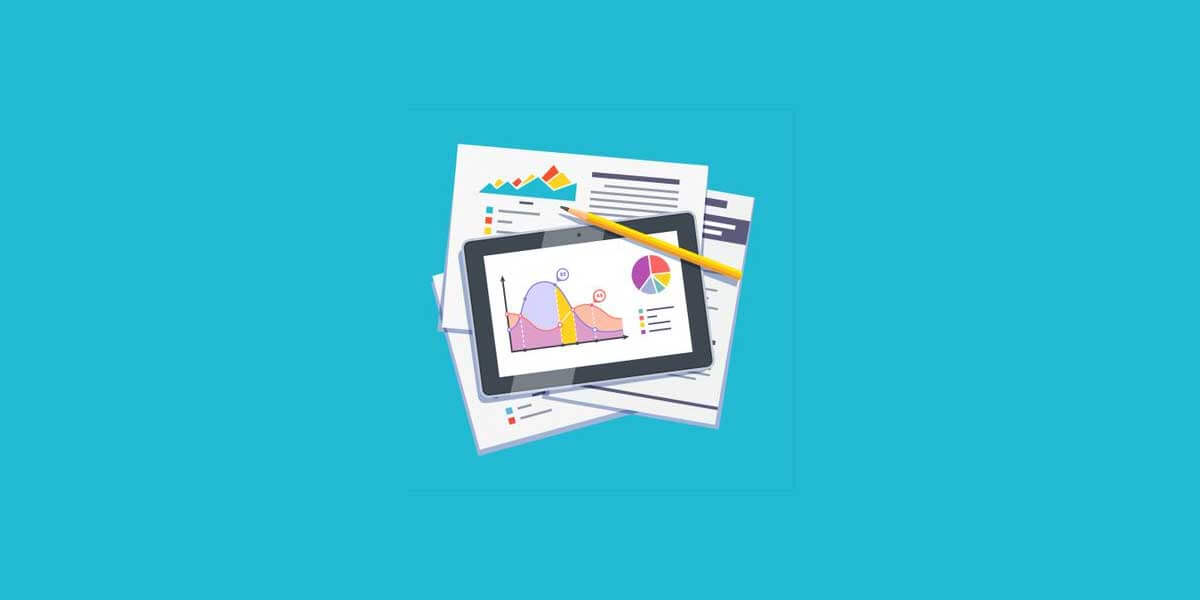
подебљани текст на андроиду
Како подебљати текст на Андроиду?
Да бисте унели подебљани текст у Телеграм на Андроид -у, требало би да следите неке једноставне кораке.
- Отворите Телеграм на Андроид -у
- Додирните ћаскање
- Тип **
- Подебљано унесите реч или израз који желите да се појави. Нема потребе за уметањем размака између ** и речи (а)
- Откуцајте још ** на крају
- Додирните дугме за слање
Како куцати подебљани текст на Телеграм рачунару?
Промена текста поруке у подебљани фонт у Телеграм ћаскању помоћу Интернет прегледача на рачунару је једноставна. Да бисте то урадили, следите доле наведене кораке:
- Отворите Телеграм веб у свом интернет прегледачу
- Кликните на ћаскање на левој табли
- Напишите своју поруку у поље за поруку
- Поставите текст своје поруке између два симбола звездице са сваке стране
- Кликните на СЕНД
Како променити фонт у Телеграму?
Постоји чињеница да се сама породица фонтова у Телеграму не може променити. Али текст можете учинити једнозначним. Монопросторни текст можете користити у групама телеграма за програмере. Овако истичу програмски код.
У мобилној верзији Телеграма на Андроид -у, користећи једнопросторни текст, требало би да следите ове кораке:
- Изаберите откуцани текст
- Кликните на икону у облику три хоризонталне тачке
- Одаберите врсту лица „Моно“ на приказаној листи
У иОС -у изаберите откуцани текст, кликните на „Б / У“, а затим изаберите тип лица „Моноспаце“.
Суштина
Текст у Телеграму има значајну улогу у преношењу онога што би требало да се пошаље. Начин на који је откуцан показује на шта мислите и коју сврху имате. Куцање текста подебљаним словима или курзивом може се извршити на различитим уређајима, као што је горе поменуто.




Komentari
Хвала пуно
Могу ли да подебљам само део текста или ће цео текст бити подебљан?
Да! можете подебљати изабрани текст, а не све.
Тако корисно
Како могу да напишем део текста другим фонтом?
Изаберите циљни текст и лако промените фонт.
dobar посао
怎么在电脑上将我想说的话设置为马赛克?